Windowsのドライブ暗号化機能「BitLocker」を使用していて、PCを起動すると表示される青い画面に文字がなく、PINやパスワードの入力欄が出ない。しかし、PIN/パスワードを入力後にEnterキーを押すとWindowsが正常に起動する、という不思議な現象に遭遇することがあります。
この現象の多くは、Windowsの起動情報を管理しているブート構成データ(BCD)や、UEFIファームウェアが使用するEFIシステムパーティション(ESP)内のファイルが、何らかの理由で破損または不整合を起こしていることが原因のことが多いです。BCDの言語パックが読み込めない場合もこのような事象になります。
BitLockerを有効にすると、OSが起動する前に認証を求める「プリブート認証」画面が表示されます。しかし、ブート関連のファイルに問題があると、この認証画面を正しく描画できず、背景の青い画面だけが表示されてしまうのです。
キーボード入力で先に進めるのは、画面には表示されていないものの、バックグラウンドでは認証プロセスが待機状態になっているためです。
コマンドを使った修復手順
この問題を解決するには、ブート構成データを再構築するのが最もお手軽な方法です。Administrators権限(管理者)を持つアカウントを使って、以下の手順に従って、コマンドプロンプトで修復作業を行います。
ステップ1:管理者としてコマンドプロンプトを起動
- Windowsのスタートボタンを右クリックし、「Windows PowerShell (管理者)」または「コマンドプロンプト (管理者)」を選択します。
- 「ユーザーアカウント制御」の画面が表示されたら、「はい」をクリックします。
ステップ2:EFIシステムパーティション(ESP)をマウント
まず、ブート関連のファイルが格納されているEFIシステムパーティションに、一時的なドライブ文字(ここでは Y:)を割り当てます。
以下のコマンドを入力し、Enterキーを押してください。
mountvol y: /sこのコマンドは、システムパーティションをYドライブとしてマウント(接続)するものです。ステップ3:ブート構成データ(BCD)を再構築
次に、Windowsのブートファイルを再構築し、システムパーティションに正しくコピーします。
以下のコマンドを入力し、Enterキーを押してください。
bcdboot C:\Windows /s y: /f uefi /l ja-jp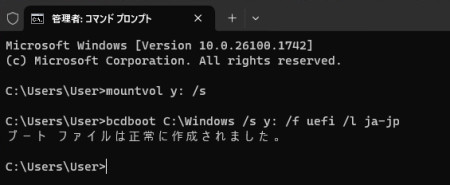
コマンドが成功すると、「ブート ファイルは正常に作成されました。」と表示されます。
コマンドの意味:
- bcdboot C:\Windows: C:\Windows フォルダにある起動ファイルを使用します。
- /s y:: ブートファイルを書き込む先のシステムパーティション(先ほどマウントしたYドライブ)を指定します。
- /f uefi: ファームウェアのタイプがUEFIであることを指定します。
- /l ja-jp: 言語(ロケール)を日本語に設定します。
ステップ4:PCを再起動
コマンドプロンプトを閉じて、PCを再起動します。
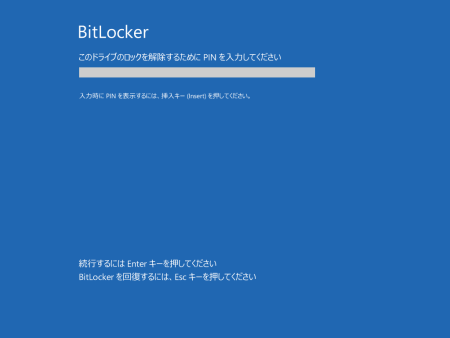
再起動後、BitLockerのPINやパスワードを入力する画面が正常に表示されるか確認してください。